Hướng dẫn sử dụng Numbers cho iPad
- Chào mừng
-
- Giới thiệu về Numbers
- Giới thiệu về hình ảnh, biểu đồ và các đối tượng khác
- Tạo bảng tính
- Mở bảng tính
- Ngăn vô tình sửa
- Cá nhân hóa mẫu
- Sử dụng trang tính
- Hoàn tác hoặc làm lại các thay đổi
- Lưu bảng tính
- Tìm bảng tính
- Xóa bảng tính
- In bảng tính
- Thay đổi nền trang tính
- Sao chép văn bản và đối tượng giữa các ứng dụng
- Khái niệm cơ bản về màn hình cảm ứng
- Sử dụng Apple Pencil với Numbers
- Sử dụng VoiceOver để tạo bảng tính
- Bản quyền
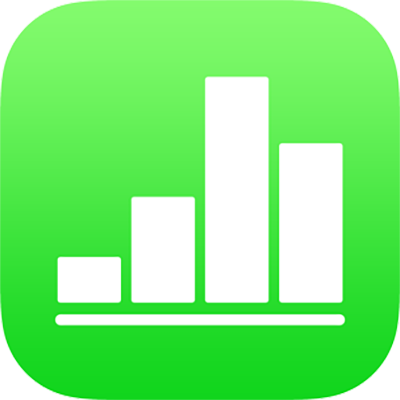
Tô sáng văn bản trong Numbers trên iPad
Bạn có thể tô sáng văn bản trong các hộp văn bản và hình. Những vùng tô sáng này không hiển thị trong bảng tính được in.
Khi nhiều người đang làm việc trên bảng tính, vùng tô sáng của mỗi người sẽ xuất hiện theo một màu duy nhất. Để tìm hiểu cách thay đổi màu của bạn, hãy xem Đặt tên tác giả của bạn cho nhận xét trong Numbers trên iPad.
Mẹo: Nếu bạn muốn các vùng tô sáng hiển thị trên bảng tính cuối cùng, hãy thêm màu nền cho văn bản bằng bất kỳ màu nào. Loại tô sáng này không đi kèm với các công cụ xem lại của Numbers.
Thêm hoặc xóa vùng tô sáng
Bạn có thể tô sáng văn bản ở mọi nơi trừ trong biểu đồ và ô bảng.
Thêm vùng tô sáng: Chọn văn bản, sau đó chạm vào Tô sáng.
Xóa vùng tô sáng: Chạm hai lần vào văn bản được tô sáng, sau đó chạm vào Xóa vùng tô sáng.
Ghi chú: Nếu bảng tính được chia sẻ với người khác, chỉ bạn và chủ sở hữu của bảng tính mới có thể xóa vùng tô sáng của bạn. Nếu một người nào đó thêm nhận xét vào vùng tô sáng của bạn, tên và màu tác giả của vùng tô sáng thay đổi thành tác giả nhận xét và bạn không thể xóa nhận xét.
Vùng tô sáng được thêm theo cách này không hiển thị trong các tài liệu được in hoặc PDF. Để thêm vùng tô sáng vĩnh viễn, hãy xem Thêm màu nền cho văn bản.
Thêm nhận xét vào văn bản được tô sáng
Chạm vào văn bản được tô sáng.
Chạm vào “Thêm nhận xét”, sau đó nhập nhận xét của bạn.
Chạm vào Xong.